Piedāvātajam ekrānu pārraides rīku netrūkstWindows platforma. Lielākā daļa rīku reģistrē ekrānuzņēmumus MP4 formātā. Šo formātu var atskaņot gandrīz jebkurā ierīcē, un izvades fails nav pārāk liels. Lai gan vēlamais formāts ir MP4, cilvēki ir sākuši dot priekšroku GIF ekrānu pārraidēm. GIF izmērs ir daudz mazāks, salīdzinot ar MP4 failu. Varat to nosūtīt pa e-pastu, nosūtīt īsziņā un tiešsaistē izmantot parasto ekrānu pārraižu vietā. Lai gan cilvēki var vēlēties ierakstīt GIF ekrānuzņēmumus, tur nav pārāk daudz lietotņu, kas atbalsta šo formātu. Tie, kas piedāvā sliktu kvalitāti, ir dārgi vai to iespējas ir ierobežotas. Tomēr joprojām ir dažas satriecošas lietotnes, kas ļauj ierakstīt GIF ekrāna pārraides. Šeit ir 5 bezmaksas.
1. ScreenToGif
Šajā sarakstā ietvertās lietotnes nav noteiktaspasūtīt, bet ScreenToGif ir rīks, kuru personīgi izmantoju un zvēru, kad man ir jāieraksta GIF. Tā ir portatīva lietotne, kas var ierakstīt ekrāna pārraides gan GIF, gan MP4 formātā.

Tam ir arī diezgan labs GIF redaktors.
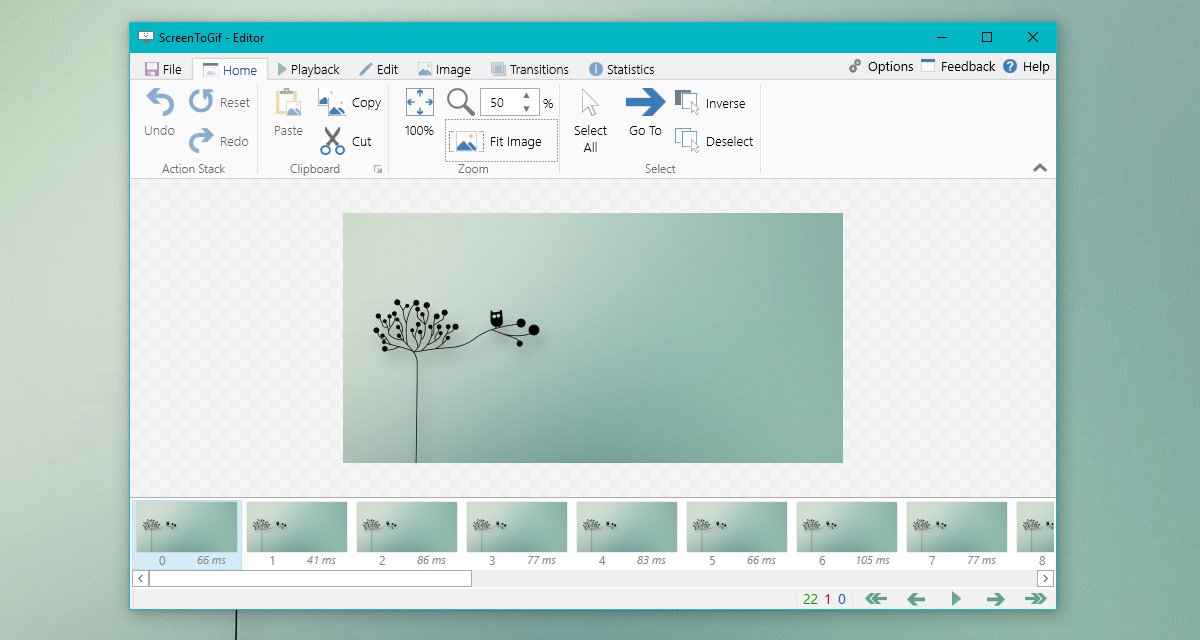
Starp tās ievērojamām īpašībām ietilpst:
- Rediģēšana pēc rāmja
- Pārejas kontrole, cilpu veidošana, automātiskā atskaņošana un atpakaļgaitas virziens
- GIF izmēru mainīšana, apgriešana un pagriešana
- Rādīt taustiņu sitienus
- Pievienojiet tekstu, virsrakstu un zīmējiet brīvo roku
- Ierakstiet noteiktu ekrāna reģionu
- Iestatiet GIF lielumu pikseļos
- Izveidojiet HD GIF
- Kadru ātruma kontrole
2. VClip
VClip ir vēl viena portatīva lietotne, kas var ierakstīt GIFekrāna pārraides, bet tas ir ļoti pamata. Varat to izmantot, lai ierakstītu visu ekrānu vai tikai noteiktu reģionu. Lietotnei ir divas vadības ierīces; kadru ātruma kontrole un izvades formāts. Lietotne ir vienkārša, un jums nevajadzēs uztraukties ar pārāk daudziem iestatījumiem, taču tas maksā; GIF ir zemas kvalitātes.

3. Ierakstīt
Recordit ir gan apmaksāta, gan bezmaksas versija. Šīs lietotnes bezmaksas versija ļauj ierakstīt pat 5 minūtes no ekrāna. Ņemot vērā, ka mēs runājam par GIF, 5 minūtes ir vairāk nekā pietiekami. GIF, kas ir pat minūtes garš, ir pārāk garš. Ieraksts darbojas sistēmas teknē. Atšķirībā no diviem iepriekšējiem ierakstiem šajā sarakstā, tā nav portatīva lietotne. Tam ir arī viena no minimālākajām saskarnēm, ko atradīsit šajā sarakstā.
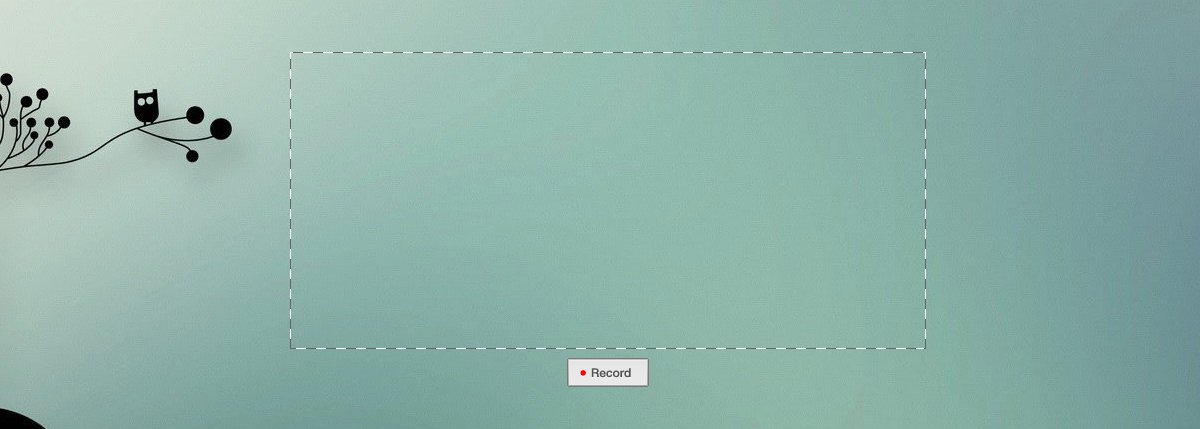
Lietotne reģistrē ekrāna pārraidi MP4 formātā un augšupielādē to savā mākoņa interfeisā, kur to var pārveidot par GIF un saglabāt vietējā diskā. GIF nav augstas kvalitātes.
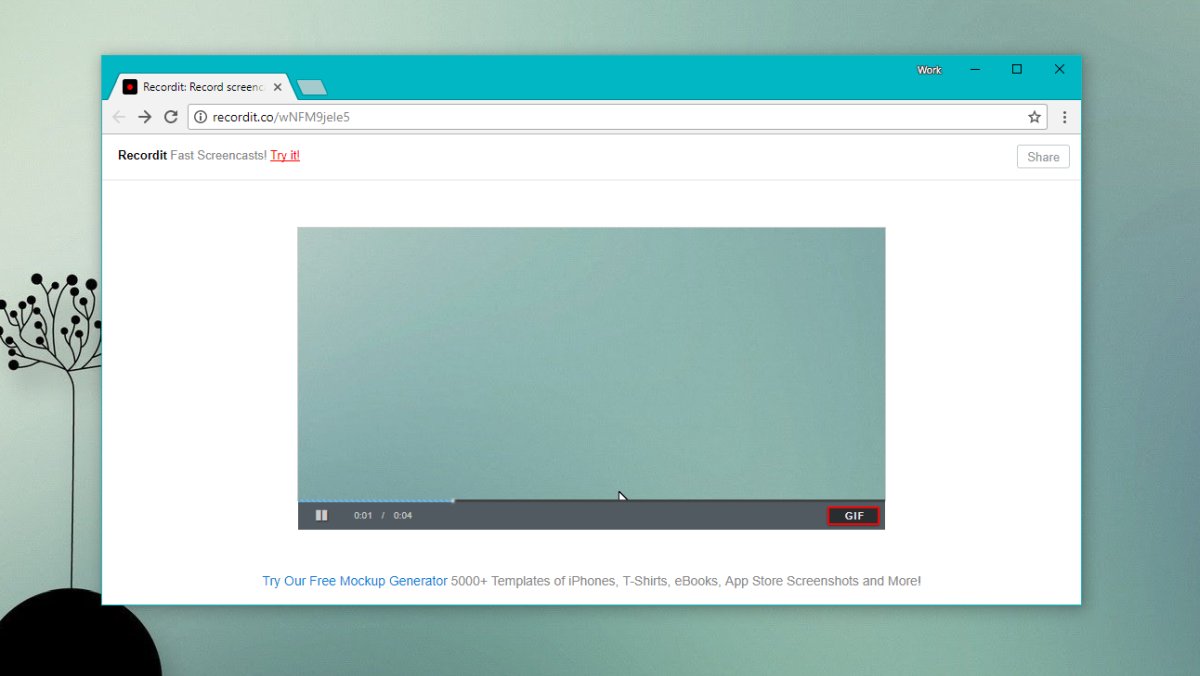
4. LICEcap
Licecap ir viena no nedaudzajām lietotnēm šajā sarakstā, kuru varat salīdzināt ar ScreenToGif. Tas joprojām nepārspēj ScreenToGif, jo tam nav redaktora, bet citādi tā ir saprātīga lietotne.
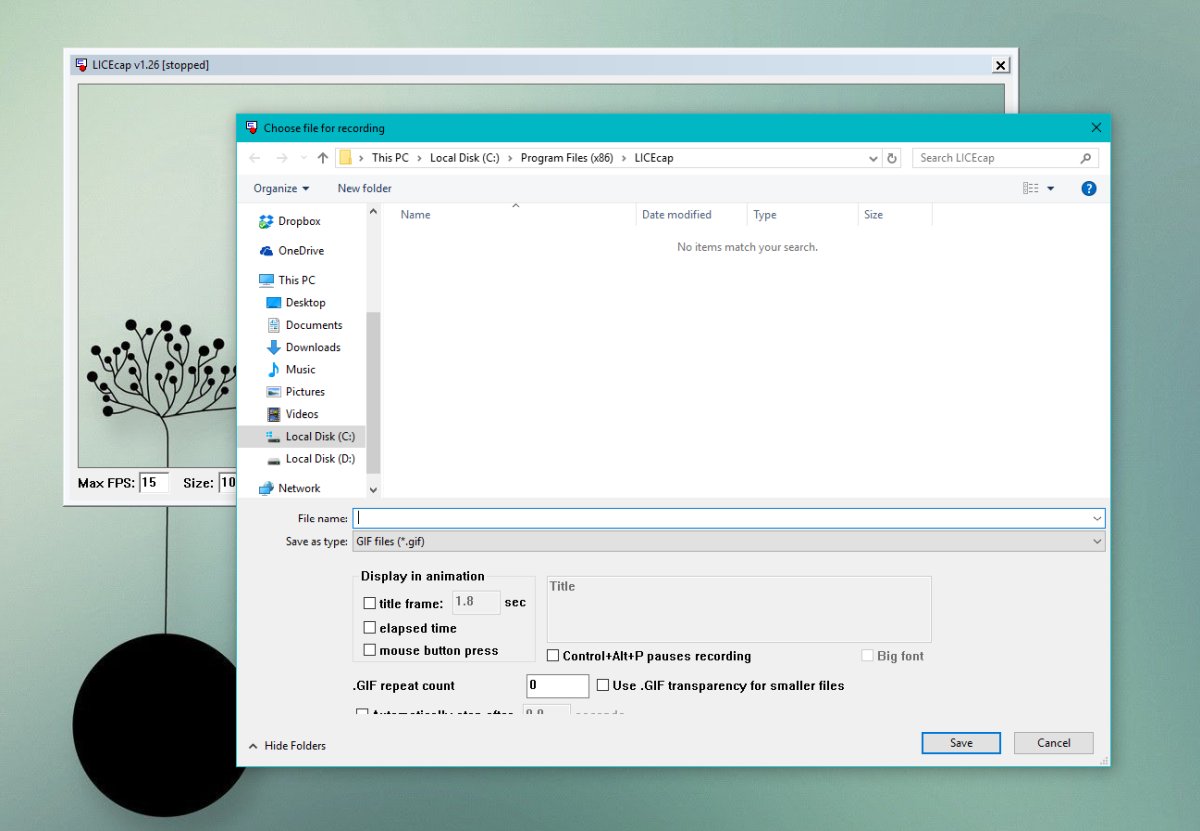
Tās funkcijas ietver;
- Kadru ātruma kontrole
- Virsraksta rāmis
- Tiek rādīti peles pogas klikšķi
GIF ir zemas kvalitātes.
5. ShareX
ShareX ir vēl viena funkcijām bagāta lietotne, kas to var izmantotierakstīt GIF ekrānuzņēmumus. Tā ir plaša ekrāna tveršanas lietotne, kas var tvert ekrānuzņēmumus, ritinot Web lapas un ierakstīt video ekrānu. Atkal nav redaktora, tāpēc, ja vēlaties pievienot tekstu vai mainīt GIF izmērus, jums veicas.
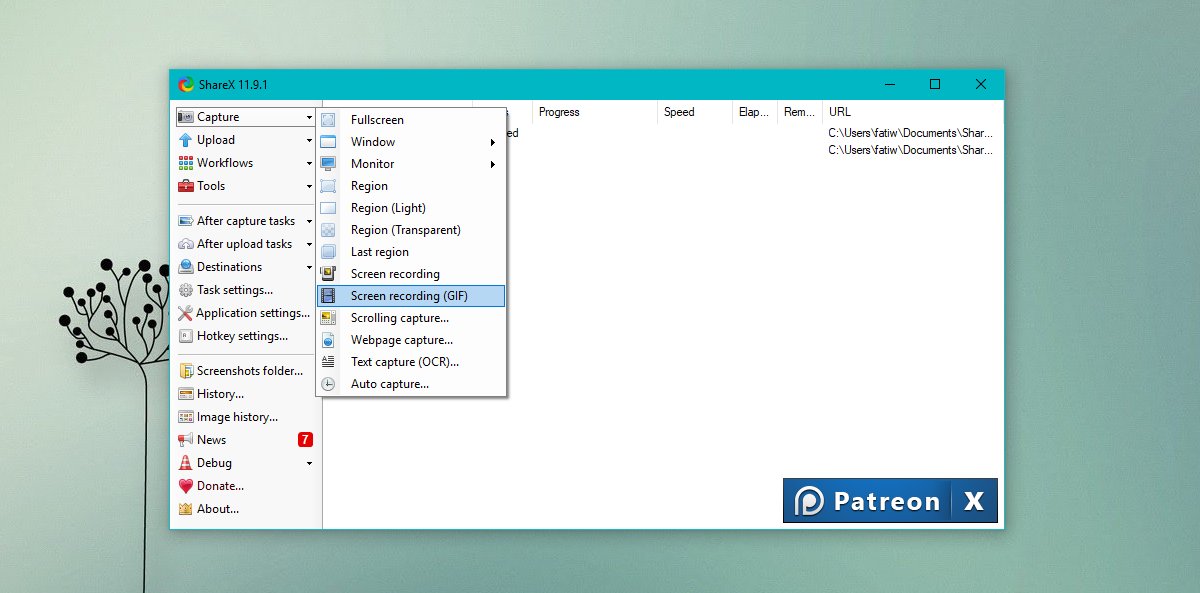
Jūs varat ierakstīt visu savu ekrānu vai atlasīto reģionu. Tam ir saprātīgs īsinājumtaustiņu atbalsts, un arī GIF kvalitāte nav slikta.
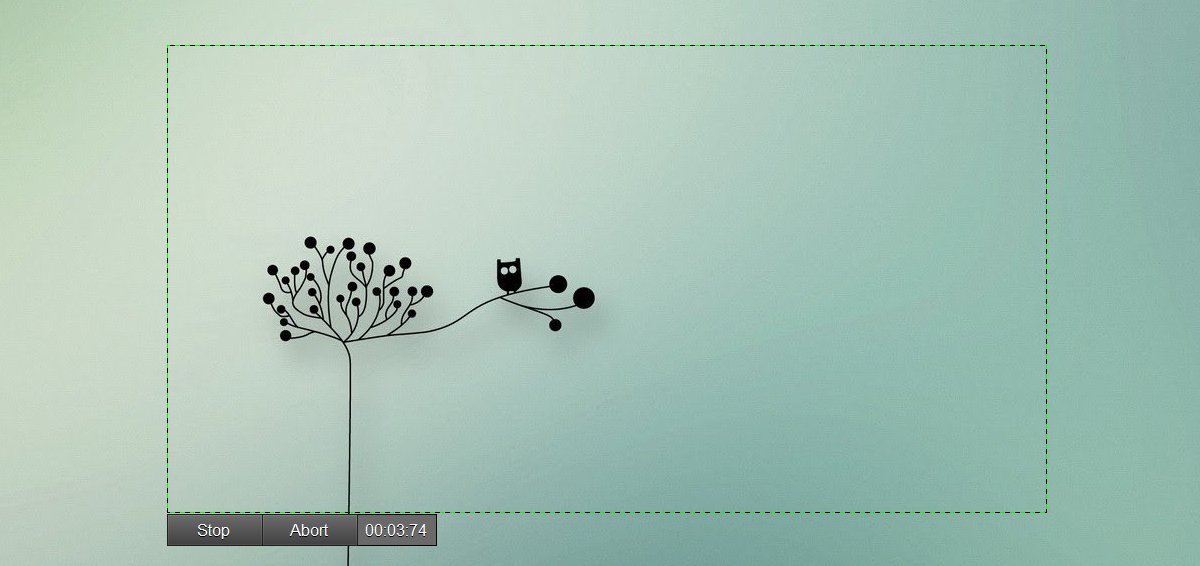
Secinājums
Mēs nedomājam spēlēt izlases, bet gan ScreenToGifir augstākā lietotne šajā sarakstā. Tas ir bez maksas, un tas ir vienīgais, kas ļaus rediģēt GIF, neizmantojot Photoshop vai ko līdzīgu. Pārējās lietotnes ir vieglāk izmantot, un tas padara tās unikālas. Ja izmantojat citas lietotnes, varat mainīt GIF izmērus, apgriezt un saspiest tiešsaistes lietotni, piemēram, EzGif.













Komentāri